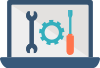コールセンターコラムColumn
≪事例3≫電源投入直後に見慣れない画面が・・・
このコラムが掲載されるころには、Windows 10がリリースされており、すでにアップグレードして利用している方もいらっしゃると思います。今回は間に合いませんでしたが、次回以降のコラムではWindows 10の機能に関するトピックも掲載したいと考えています。 今回はOSのアップグレードやダウングレードなどの変化に影響を受けないトラブル(電源を入れた直後にPOSTエラーで画面停止してしまう症状)についてご紹介させていただきます。
パソコンの電源を入れた直後に、画面上に英語や数字の羅列が表示されたり、「ピーピーピー…」とビープ音がなったりして停止してしまったら、「故障したのではないか?」と特に初心者の方は慌ててしまうと思います。再起動しても状況が変わらない場合、すぐに修理に出される方もいらっしゃるのではないでしょうか。 このように電源投入直後、OSが読み込まれる前の段階で画面が停止してしまう場合、実際に故障しているケースもありますが、その場で試すことができるいくつかの解決策もあります。トラブル発生の仕組みと対処例をご紹介させていただきます。
パソコンの構成部品であるマザーボードにはBIOSというプログラムが搭載されています。このBIOSには、キーボードやマウス、ハードディスク、CPUなどパソコンの各構成デバイスを管理・制御するという役割があり、パソコンの電源を入れた直後に、POST(Power On Self Test)を実行します。POSTとは、各デバイスに対する起動時の初期処理(各デバイスのチェックなど)のことです。 このPOSTが実行されている間の画面は、メーカー製パソコンの場合はメーカーのロゴで隠されている場合があります。またPOST画面が表示される場合でも、特に問題がないとすぐに消えてしまうため、普段その存在を意識することはほとんどないと思います。 そのため、ひとたびエラーが発生すると、普段聞いたことのないビープ音が鳴り響いたり、普段目にしないPOST画面が表示されて停止したりするため、驚いてしまいます。

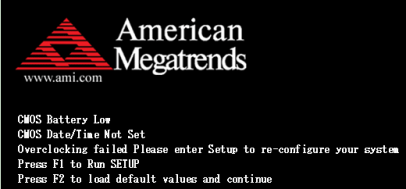 ←↑POST画面の例です。メーカーのロゴが表示されていることがよくあります。
←↑POST画面の例です。メーカーのロゴが表示されていることがよくあります。
パソコンの電源投入直後にPOSTのエラーが発生して画面が停止してしまった場合は、その仕組みを思い出して、ハードウェア関連の問診を中心に実施していただければと思います。 それでは、一般的な対処法をいくつかご紹介させていただきます。
- 画面に表示されているエラーから問題が想定できるようであれば、個別対処します。「Keyboard error」などであれば、「キーボードが原因かな?」と比較的わかり易いと思います。それ以外のエラーは初心者の方にとっては難しいかもしれません。お使いのパソコンメーカーのホームページやマニュアル等に情報がないかご確認ください。
- 物理的な問題が生じていないか確認します。 場所移動でキーボードが外れてしまっていたり、メモリ増設の際にメモリが十分差し込めていなかったり、といった物理的な問題が生じていないか確認します。
- 周辺機器・増設機器を取り外して確認します。 外部要因の可能性を確認します。
- 放電作業を実施します。 放電作業については≪事例1≫でご紹介していますので、詳細についてはそちらをご参照下さい。
- BIOSの設定を初期値に戻します。 なんらかの原因でBIOSの設定に問題が生じている可能性もあるため、実施可能な状況であれば、BIOSの設定を一旦リセットして初期値に戻します。手順は、添付マニュアルをご確認ください。
症状が改善しない場合、パソコンに詳しい方であればビープ音の鳴り方や回数、画面表示内容の詳細を検証する場合もあると思いますが、メーカー製パソコンを利用されている場合は、各メーカーのサポート範囲内での対応が望ましいため、パソコンメーカーのホームページや添付マニュアルの情報をご確認いただくか、コールセンターにお問い合わせいただくことをお勧めいたします。